Muitos de nós confiamos na webcam do nosso computador para videochamadas e reuniões, ainda mais desde o início da pandemia. O problema de atender chamadas em um computador é que pode haver muita conversa em segundo plano, o que pode arruinar a experiência para ambas as partes.
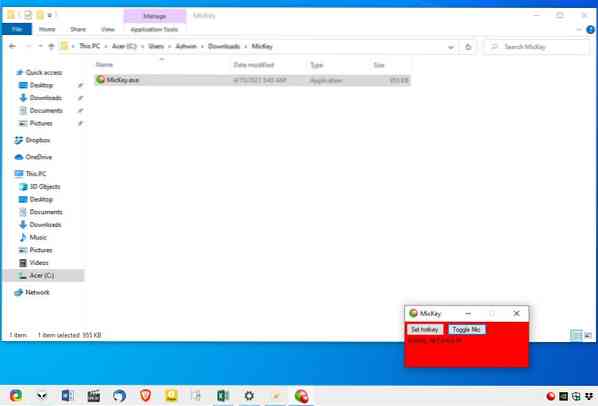
Silenciar o som no programa VOIP pode ajudar nas coisas, mas não é conveniente ficar tentando alcançar o botão na tela. A melhor maneira de lidar com isso é usar uma tecla de atalho para silenciar o microfone, independentemente do programa que você está usando. MicKey é um aplicativo de código aberto projetado para isso.
O programa é portátil e é extraído para uma pasta com cerca de 1 MB. Ele contém um único arquivo, que é o MicKey.Exe. Abra sua interface a partir do ícone da bandeja que apareceu. A GUI é uma pequena janela com um fundo verde para indicar que seu microfone está ligado. Existem apenas duas opções no programa. Para silenciar o microfone, clique na opção Alternar microfone, e o fundo deve ficar vermelho para refletir a mudança.
Como mencionei antes, uma tecla de atalho pode simplificar essa tarefa. É aqui que fica um pouco estranho, MicKey tem um atalho de teclado padrão atribuído a ele. Está configurado para usar a tecla F24. Sim, você provavelmente nunca viu um teclado com essa tecla, nem eu, por falar nisso. De qualquer forma, clique no botão definir tecla de atalho e a interface deverá exibir Pressione a tecla. Escolha qualquer chave e tenha em mente que você não está limitado a uma única chave, i.e, fique à vontade para definir uma combinação como Control + Alt + M ou qualquer opção de sua escolha. O programa parece não levar em consideração a tecla do Windows para as teclas de atalho.
O atalho é muito útil, pois funciona globalmente, mesmo quando a interface de MicKey não está em foco. O ícone do programa na bandeja do sistema também muda de cor entre verde e vermelho para indicar o status do microfone.
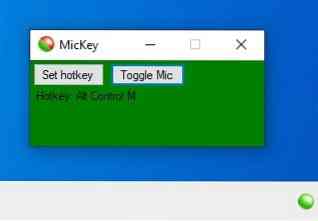
Se você controlar o microfone manualmente, eu.e., desligue / ligue nas configurações do Windows, MicKey exibirá uma notificação na Central de ações para alertá-lo de que a alteração foi feita por outro aplicativo. Isso pode não parecer um grande problema, exceto que a interface do MicKey e o menu da bandeja não mudam de cor e, portanto, não indicam que o status do microfone foi modificado. Mas, é para isso que serve a notificação.
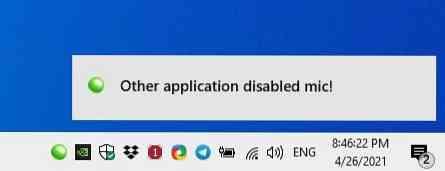
O MicKey não pode ser usado para alternar entre microfones automaticamente, isso só se aplica a cenários onde você tem mais de um dispositivo de entrada conectado ao seu computador. Você só pode controlar o dispositivo que foi definido como o dispositivo de gravação padrão, nas configurações de som. E.g. Se você tiver um fone de ouvido conectado e quiser usar o microfone em vez do microfone do laptop, será necessário definir o gravador padrão nas configurações de som do Windows.
Pelo que faz, o MicKey é tão fácil de usar quanto possível, embora eu ache que um gesto de clique duplo para alternar o microfone também teria sido uma opção conveniente. Isso também pode ser uma ferramenta útil para manter seu microfone mudo, a menos que você o esteja usando.
Nós revisamos vários aplicativos que servem a um propósito semelhante no passado, e você pode querer verificar MicSwitch, Krisp ou SoundVolumeView para criar botões de mudo para programas específicos.
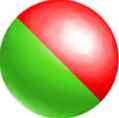
MicKey
Para Windows
Baixe Agora Phenquestions
Phenquestions


